「注文内容を確認する」をタップすると確認ページへ移動。注文内容、お届け先、支払い情報を確認して「注文する」をタップすると完了となります。
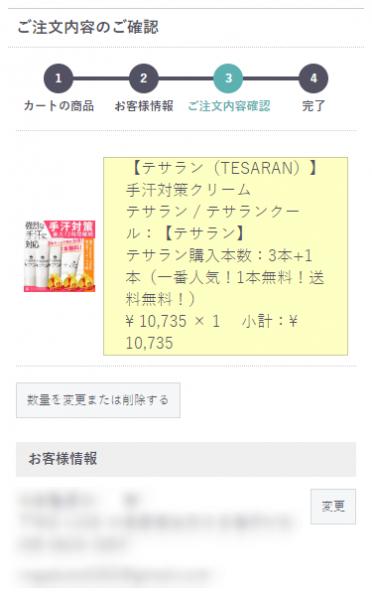
▲ 注文内容(テサランの種類・本数)と注文者が正しいか確認。
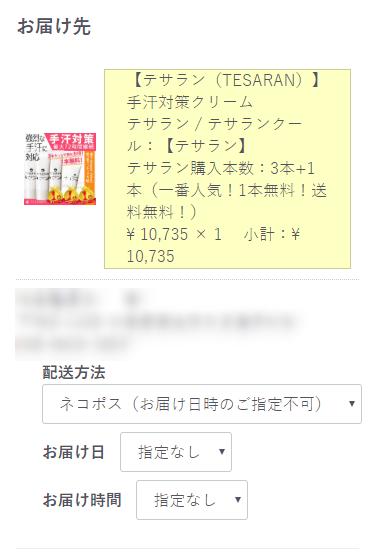
▲ 配送先情報(住所など)を確認。配送方法、お届け日、お届け期間は変更できないので、はじめの設定のままでOK。
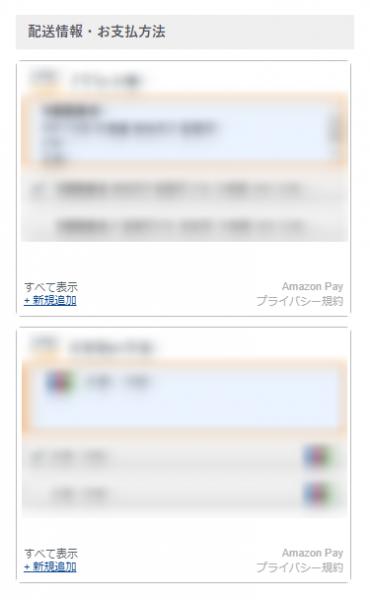
▲ Amazon Payによる注文の場合、上の画像のような箇所が表示される。Amazon Pay情報が正しいか確認する。
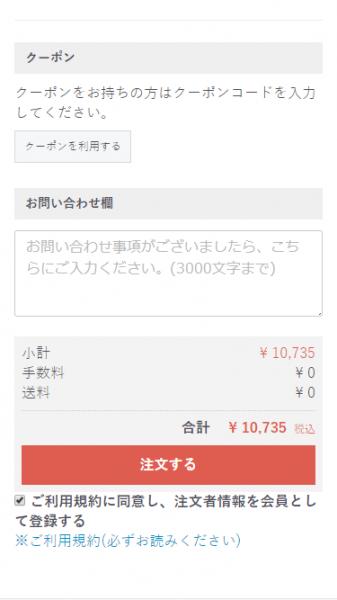
▲ 注文内容・お届け先情報・支払い方法が正しければ「注文する」をタップ。「お問い合わせ欄」は空欄のままで構わない。クーポンについては【確認画面8】で解説している。
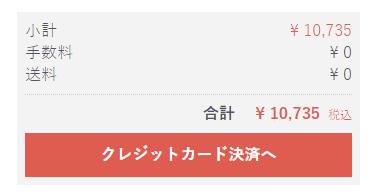
▲ 支払い方法に「クレジットカード決済」を選択した場合、「注文する」ではなく「クレジットカード決済へ」と表示される。タップして、クレカ情報入力画面へ移ろう。
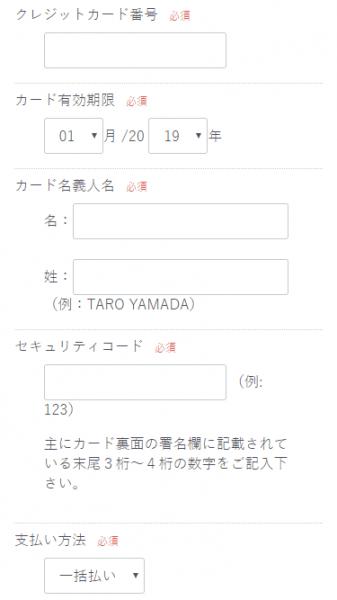
▲ 「クレジットカード決済へ」をタップするとクレカ情報入力画面が表示される。支払い方法は「一括払い」しか選択できないので、そのままで大丈夫。
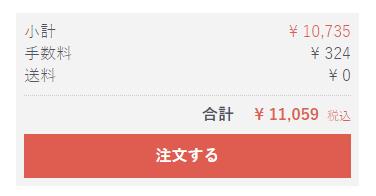
▲ 後払い決済を選択した場合、手数料324円が表示されている。
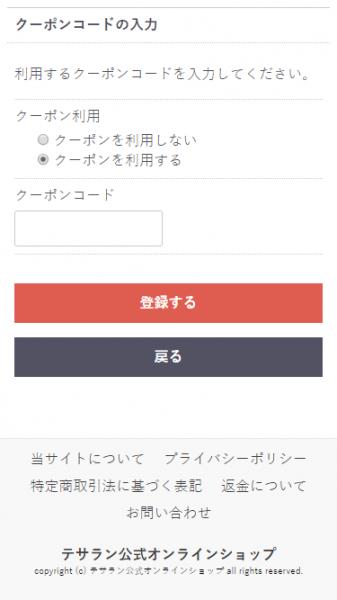
▲【確認画面4】で「クーポンを利用する」をタップした場合、クーポンコード入力画面へ移動する。なおクーポンはテサランのLine@を友達へ追加すると入手可能。

▲ Lineアプリでテサラン公式サイト掲載のバーコードを読み込むか、@tesaranでLine IDを検索すれば友達へ追加できる。
ついに注文完了!いつでも注文内容を確認出来るよう、「info@tesaran.com」から注文確定メールが先ほど入力したメールアドレスへ届きます。
いつまで経ってもメールが無い場合、あなたのメール受信箱の設定で受信を拒否しているか、迷惑メールへ振り分けられているかもしれません。
設定を見直したり、迷惑メール箱も確認しておきましょう。
手汗用制汗剤の効果や副作用、成分などについて紹介しています。
ワキ汗・わきがの対策や基礎知識について解説します。
ワキ汗やわきが対策として行われるミラドライ。その効果や値...
手汗への対策として行われることがあるボトックス注射につい...
手汗の原因や汗に関する知識に関する記事。
手汗や足汗、ワキ汗を抑えたり、多汗症の治療のために用いら...
趣味やスポーツ、仕事など、日常生活における様々な状況に合...
ボトックス注射やETS手術、内服薬をはじめとする制汗剤以外の...